כיצד לתקן עיכוב וסנכרון של כתוביות VLC
אין ספק, VLC הוא בין האפשרויות המועדפות עליך להזרמת והפעלת סרטונים שמכילים את הסרט האהוב עליך. עם זאת, בעיית עיכוב כתוביות VLC מתרחשת לרוב, במיוחד אם אתה מייבא כתוביות באופן ידני. בעיה זו יכולה להיות מתסכלת במיוחד מכיוון שהיא תשפיע על חווית הצפייה הנפלאה שלך. לכן, הפוסט הזה יעזור לכם לאורך כל הדרך! עברו על החלקים הבאים והשיג סנכרון כתוביות ב-VLC ללא מאמץ ב-5 דרכים פשוטות!
רשימת מדריכים
כיצד לתקן בקלות בעיית עיכוב כתוביות ב-VLC באמצעות קיצורי דרך תקן ידנית את השהיית כתוביות VLC ב-Windows/Mac/Android/iPhone כיצד לתקן לצמיתות עיכוב כתוביות עבור שחקנים אחרים שאלות נפוצות לגבי עיכוב כתוביות בנגן המדיה של VLCכיצד לתקן בקלות בעיית עיכוב כתוביות ב-VLC באמצעות קיצורי דרך
תיקון בעיית עיכוב הכתוביות ב-VLC יכול להתבצע באמצעות קיצורי דרך. VLC תומך בקיצורי דרך רבים כדי להתאים בקלות את הגדרות ההשמעה, כולל השהיית הכתוביות. להלן המקשים להריצה קדימה או אחורה של כתוביות ולסנכרן אותן ב-VLC ב-Windows/Mac.
לחץ על מקש "H" כדי לסנכרן כתוביות עם סצנת הסרט אם הכתוביות מתעכבות.
לחץ על מקש "G" כדי להאט את הכתוביות אם הן מהירות יותר מצליל הסרט. בינתיים, הקש על "J" ב-Mac כדי לסנכרן כתוביות אם הן מקדימות את הדיאלוג.
ניתן ללחוץ על שני מקשי הקיצור לעתים קרובות ככל שתרצה עד שהכתוביות תואמות את הצליל. למרות שדרך זו קלה כמו ABC, היא לא תמיד מדויקת. נניח שאתה מחפש פתרונות נוספים לתיקון עיכוב הכתוביות של VLC; המשך לחלק הבא.
תקן ידנית את השהיית כתוביות VLC ב-Windows/Mac/Android/iPhone
אם הכתוביות מתעכבות במידה ניכרת, לחיצה על מקשי הקיצור יכולה להיות טרחה. לפיכך, לנגן המדיה יש תכונת סנכרון שיכולה לעזור לך להתאים את תזמון הכתוביות ב-VLC. מוצגות כאן דרכים לפתור את בעיית עיכוב הכתוביות של VLC בכל המכשירים, כולל מכשירים ניידים.
כיצד לתקן עיכוב כתוביות ב-VLC ב-Windows/Mac:
שלב 1.הפעל את VLC ב-Windows ולאחר מכן לחץ על "מדיה" כדי לפתוח את הסרטון עם הכתובית שברצונך לתקן. לאחר הפתיחה, עבור אל "כלים" מהתפריט שלמעלה ובחר "עקוב אחר סנכרון".
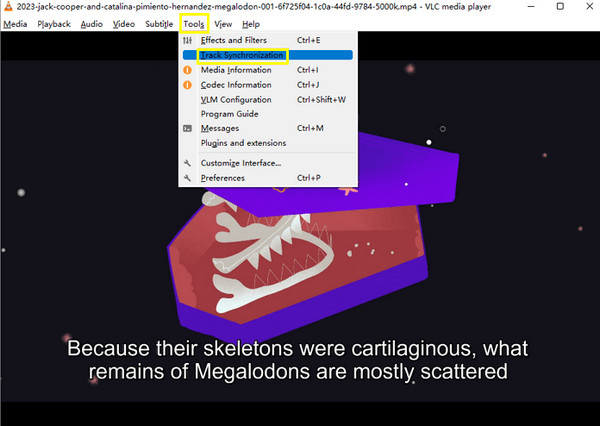
שלב 2.כאשר החלון "התאמות ואפקטים" צץ, לחץ על כפתור "סנכרון" ונווט לקטע "כתוביות/וידאו". לחץ על "חץ למטה" כדי להאיץ את הכתוביות. החל את השינויים אם הכתוביות סוף סוף מסונכרנות עם הסרטון שלך.
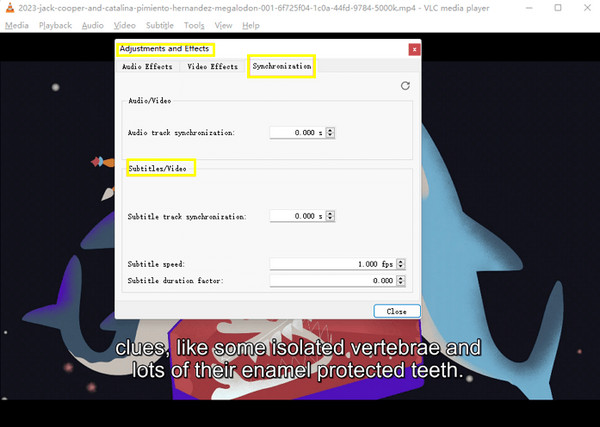
כיצד לתקן עיכוב כתוביות VLC באנדרואיד/אייפון:
שלב 1.הפעל את "VLC" באנדרואיד או באייפון שלך. לאחר מכן, הקש על סמל "בלון דיבור" בפינה השמאלית התחתונה של המסך שלך, והקש על "רצועת כתוביות".

שלב 2.גלול מטה בתפריט המוקפץ "בלון דיבור" והקש על "עיכוב כתוביות". משם, הקש על סמל "פלוס" כדי לעכב את הכתוביות או על סמל "מינוס" כדי להאיץ אותן.
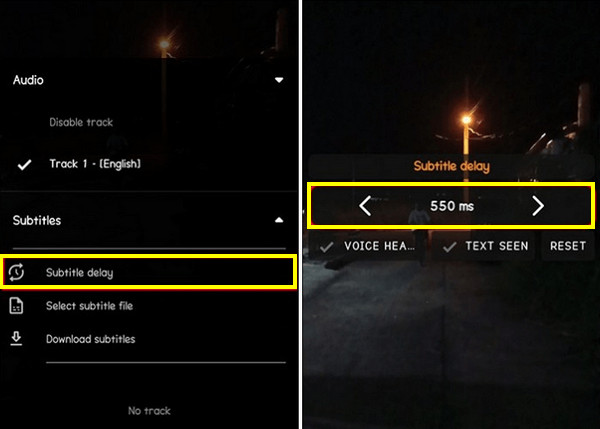
כיצד לתקן לצמיתות עיכוב כתוביות עבור שחקנים אחרים
בעוד שהדרכים שהוזכרו לעיל אינן פותרות לצמיתות את בעיות עיכוב הכתוביות של VLC, יש דרך להשיג זאת לנצח. להכיר AnyRec Video Converter, התוכנית שאתה חייב לתקן עיכובים בכתוביות VLC בסרטים האהובים עליך. זה מגיע עם פונקציונליות רבת עוצמה כדי להתאים את עיכוב הווידאו פריים אחר פריים ולשמור את ההגדרות לצמיתות. עורך הווידאו המובנה תומך גם בהוספת אפקטים, סיבוב, חיתוך ועוד. עם זה, לא תהיה לך שום בעיה להפעיל את הסרטון בכל נגן מדיה עם כתוביות מאוחרות או מתקדמות. אז יאללה עכשיו ופתרו את עיכוב הכתוביות של VLC עם התוכנית הפנטסטית והמוכשרת הזו.

התאם את השהיה של הכתוביות כדי לסנכרן את התוכן עבור כל הסרטונים לצמיתות.
הצע חבורה של פורמטי פלט כדי לייצא סרטונים לשימושים שונים.
ניתן לנהל הגדרות וידאו, כמו רזולוציה, קצב פריימים ואיכות.
תצוגה מקדימה בזמן אמת מאפשרת לך להגדיר את עיכוב הכתוביות בצורה מושלמת.
100% Secure
100% Secure
שלב 1.בכניסה ללשונית "ממיר" של AnyRec Video Converter, ייבא את הסרטון שלך עם כתוביות מושהות על ידי לחיצה על הלחצן "הוסף קבצים".
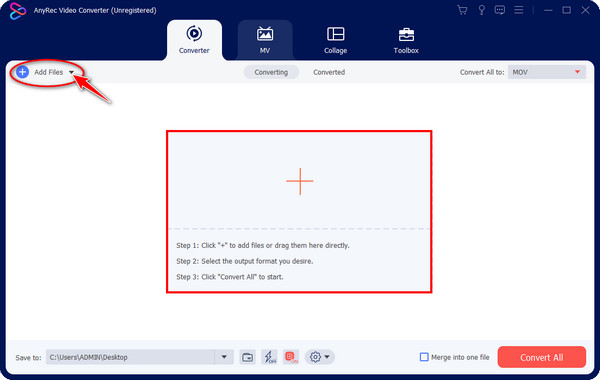
שלב 2.לאחר הוספה, עבור על כפתור "ערוך" כדי לגשת לחלון עריכת הווידאו. משם, תוכל לסובב, לחתוך, להחיל מסננים ועוד אחרים על הסרטון שלך. אבל מכיוון שהעדיפות שלך היא תיקון עיכוב הכתוביות של VLC, עבור ללשונית "כתוביות". אתה יכול גם עיכוב קבצי אודיו.
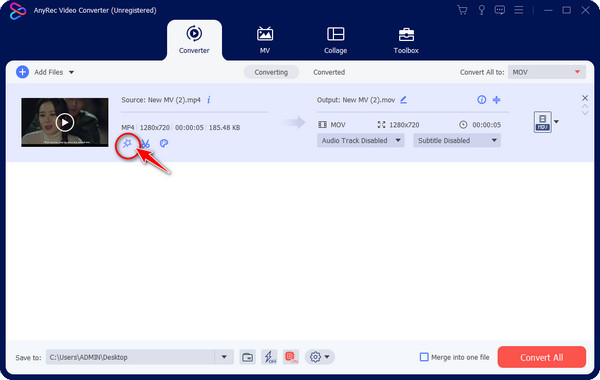
שלב 3.לאחר מכן, תוכל להוסיף את קובץ הכתוביות על ידי לחיצה על כפתור "הוסף". לאחר מכן, בחלון, תוכל להתאים את הגופן, הצבע והמיקום. לאחר מכן, נווט אל המחוון "עיכוב" ומשוך אותו כדי להתאים את זמן ההשהיה של הכתוביות.
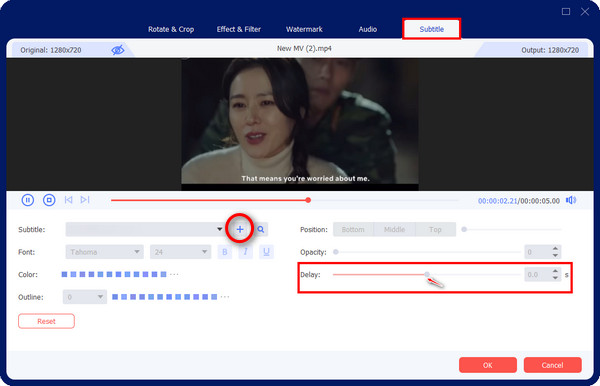
שלב 4.אתה יכול לצפות בסרטון על ידי לחיצה על כפתור "הפעל" כדי לבדוק אם אפקט ההשהיה תואם לדיאלוגים של הווידאו. לאחר מכן, לחץ על "אישור" כאשר תיקנת את בעיית עיכוב הכתוביות של VLC. לבסוף, לחץ על "המר הכל" כדי לשמור את סרטון הכתוביות עם עיכוב קבוע.
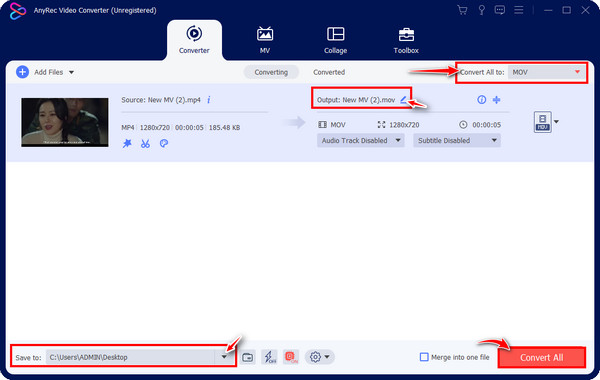
שאלות נפוצות לגבי עיכוב כתוביות בנגן המדיה של VLC
-
כיצד לעכב כתוביות ב-VLC? האם זה אפשרי?
כן. VLC מציעה דרך לעכב את הכתוביות כאשר היא מקדימה את דיאלוג הווידאו. מלבד תיקון הכתוביות המושהות באמצעות מקש קיצור H, אתה יכול להשתמש ב-G עבור Windows ו-J עבור Mac כדי להאט את הכתוביות כך שיתאימו לסצנה.
-
האם השיטות לתיקון עיכוב כתוביות של VLC פותרות לצמיתות בעיות עיכוב?
לא. זה חיוני לדעת שכל הדרכים שהוזכרו לתיקון עיכוב כתוביות בכל המכשירים הן זמניות. כל שינוי שתבצע יאופס ברגע שתסגור את הסרטון, ותצטרך לחזור על התהליך.
-
כמה מהר זה יתבצע באמצעות מקשי קיצור כדי להתאים את תזמון הכתוביות ב-VLC?
עם כל לחיצה, ההשהיה של הכתוביות תותאם ב-50 מילישניות; זה יהיה הליך מהיר אם יש לך רק בעיית עיכוב קלה בכתוביות. אבל אם זה חמור, ייתכן שתצטרך לשקול שיטות אחרות.
-
האם אתה יכול לכבות כתוביות ב-VLC Media Player?
כן. VLC מאפשר לך להפעיל או לכבות את הכתוביות בכלים, ולאחר מכן לעבור אל העדפות. לאחר מכן, לחץ על וידאו, המשך אל כתוביות/OSD והקפד לבטל את הסימון באפשרות זיהוי אוטומטי של קבצי כתוביות.
-
אילו גורמים גרמו לבעיית עיכוב הכתוביות ב-VLC?
גורמים רבים יכולים לגרום לעיכוב של הכתוביות, כולל הרשת הלא יציבה, מהירות ניגון וידאו לא מתאימה והשונות במקורות הווידאו.
סיכום
כל הפוסט הזה הציג בפניכם דרכים לפתור עיכוב כתוביות של VLC, שניתן לבצע באמצעות מקשי קיצור ותכונת הסנכרון VLC. אבל כל העריכה נמשכת VLC כמו חיתוך, חיתוך ועוד הם זמניים, כלומר השינויים יתאפס לאחר שתצא מתוכנית VLC. עם זאת, פוסט זה נותן לך שיטה המתקנת לצמיתות את עיכוב הכתוביות של VLC: AnyRec Video Converter. תוכנית זו יכולה לסנכרן את הכתוביות עם הסרטון המתנגן לצמיתות, כמו גם להחיל עריכות אחרות. גלה עוד ממנו על ידי השגת אותו היום!
100% Secure
100% Secure
